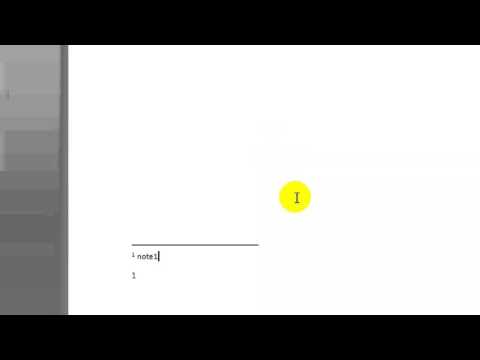Word दस्तावेज़ों में फ़ुटनोट के साथ कार्य करना अक्सर कई प्रश्न उठाता है। वास्तव में, आप तुरंत यह नहीं समझेंगे कि उन्हें किसी दस्तावेज़ में कैसे सम्मिलित किया जाए, बल्कि उन्हें कैसे हटाया जाए। फ़ुटनोट डालने के लिए एक ही नाम का एक अलग मेनू है, लेकिन उन्हें हटाने का तरीका तुरंत खोजना संभव नहीं है।

निर्देश
चरण 1
यदि आपको दस्तावेज़ से एक या अधिक फ़ुटनोट निकालने की आवश्यकता है, तो एक सरल तरीका है जिसका आप तुरंत अनुमान नहीं लगा सकते हैं। आपको केवल लिंक का चयन करने और अपने कंप्यूटर कीबोर्ड पर Delete (Del) कुंजी या Ctrl और X कुंजियों के संयोजन को दबाने की आवश्यकता है। कृपया ध्यान दें कि आपको पृष्ठ के निचले भाग में या दस्तावेज़ के अंत में फ़ुटनोट टेक्स्ट को चुनने और हटाने की ज़रूरत नहीं है, बल्कि टेक्स्ट में ही फ़ुटनोट है। फुटनोट हटाने का दूसरा तरीका उन लोगों के लिए अधिक उपयुक्त है जो माउस का उपयोग नहीं करते हैं। आपको लिंक के तुरंत बाद टेक्स्ट में कर्सर रखना होगा और बैकस्पेस की को दो बार दबाना होगा।
चरण 2
यदि आपको किसी दस्तावेज़ के सभी फ़ुटनोट को एक बार में हटाने की आवश्यकता है, तो प्रत्येक का शिकार करना और एक समय में एक को हाइलाइट करना बहुत कठिन हो सकता है। एक और विकल्प है। होम टैब पर क्लिक करें और एडिटिंग सेक्शन में रिप्लेस कमांड चुनें।
चरण 3
बदलें टैब पर जाएं और अधिक बटन पर क्लिक करें। अब "स्पेशल" बटन पर क्लिक करें और "फुटनोट मार्क" चुनें।
चरण 4
सभी को बदलें पर क्लिक करें। इस मामले में, "इससे बदलें" फ़ील्ड खाली होना चाहिए। दस्तावेज़ के सभी फ़ुटनोट हटा दिए जाएंगे।